Autor:
Marcus Baldwin
Erstelldatum:
21 Juni 2021
Aktualisierungsdatum:
24 Juni 2024

Inhalt
In diesem Artikel zeigen wir Ihnen, wie Sie die Showbox-App auf Ihrem Android-Gerät installieren. Diese Anwendung ist nicht im Play Store verfügbar, daher müssen Sie die APK-Datei herunterladen.
Schritte
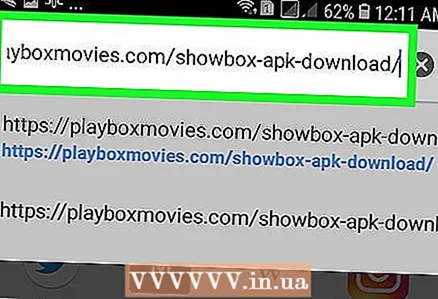 1 Gehe zu Showbox-Downloadseite in einem Webbrowser. Dies kann in jedem mobilen Browser wie Chrome oder Firefox erfolgen.
1 Gehe zu Showbox-Downloadseite in einem Webbrowser. Dies kann in jedem mobilen Browser wie Chrome oder Firefox erfolgen.  2 Scrollen Sie auf der Seite nach unten und klicken Sie auf SHOWBOX APK-DATEI HERUNTERLADEN (Laden Sie die Showbox-APK herunter). Informationen zur Datei werden angezeigt.
2 Scrollen Sie auf der Seite nach unten und klicken Sie auf SHOWBOX APK-DATEI HERUNTERLADEN (Laden Sie die Showbox-APK herunter). Informationen zur Datei werden angezeigt.  3 Klicke auf APK HERUNTERLADEN (APK-Datei herunterladen). Der Datei-Download-Prozess wird gestartet.
3 Klicke auf APK HERUNTERLADEN (APK-Datei herunterladen). Der Datei-Download-Prozess wird gestartet. - Wenn das System Sie auffordert, den Download der Datei zu bestätigen, klicken Sie auf "OK".
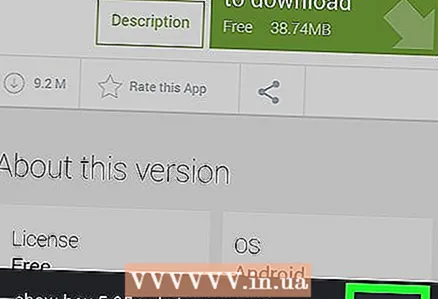 4 Klicken Sie auf die heruntergeladene Datei. Wenn kein Link zur Datei auf dem Bildschirm angezeigt wird, wischen Sie vom oberen Bildschirmrand nach unten, um das Benachrichtigungsfeld zu öffnen – dort finden Sie einen Link zur Datei. Wenn Sie den Link berühren, wird ein Warnfenster geöffnet.
4 Klicken Sie auf die heruntergeladene Datei. Wenn kein Link zur Datei auf dem Bildschirm angezeigt wird, wischen Sie vom oberen Bildschirmrand nach unten, um das Benachrichtigungsfeld zu öffnen – dort finden Sie einen Link zur Datei. Wenn Sie den Link berühren, wird ein Warnfenster geöffnet. 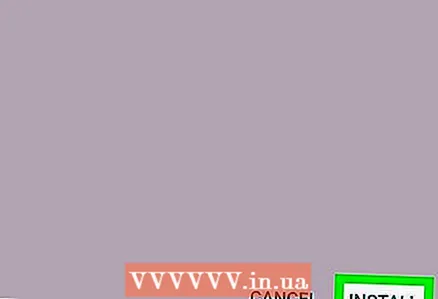 5 Klicke auf Installieren. Wenn Ihre Systemeinstellungen die Installation von Anwendungen von Drittanbietern nicht zulassen, werden Sie aufgefordert, die Installation zuzulassen.
5 Klicke auf Installieren. Wenn Ihre Systemeinstellungen die Installation von Anwendungen von Drittanbietern nicht zulassen, werden Sie aufgefordert, die Installation zuzulassen. - Wenn das System die Installation von Anwendungen von Drittanbietern zulässt, wird Showbox installiert. Wenn die Installation abgeschlossen ist, klicken Sie auf "Öffnen", um die Anwendung zu starten, oder klicken Sie auf das Symbol für diese Anwendung in der Anwendungsleiste.
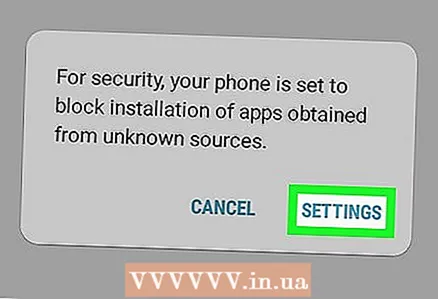 6 Tippen Einstellungen. Sie finden diese Option in der unteren rechten Ecke des Popups.
6 Tippen Einstellungen. Sie finden diese Option in der unteren rechten Ecke des Popups. 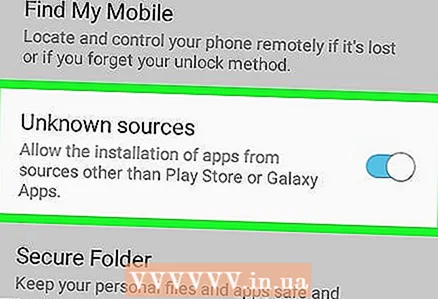 7 Bewegen Sie den Schieberegler neben "Aus dieser Quelle zulassen" auf "Aktivieren".
7 Bewegen Sie den Schieberegler neben "Aus dieser Quelle zulassen" auf "Aktivieren".  .
.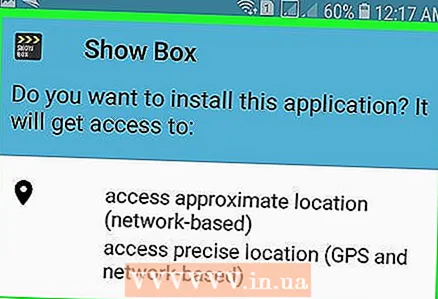 8 Klicken Sie auf die Schaltfläche Zurück. Sie werden auf die Seite mit der Option "Installieren" zurückgeleitet.
8 Klicken Sie auf die Schaltfläche Zurück. Sie werden auf die Seite mit der Option "Installieren" zurückgeleitet. 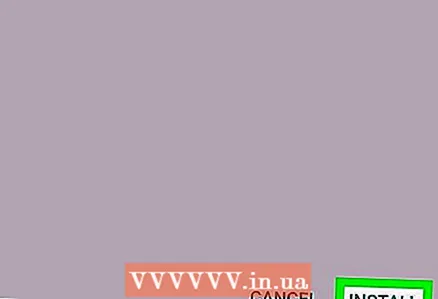 9 Tippen Installieren. Showbox wird installiert.Wenn die Installation abgeschlossen ist, klicken Sie auf "Öffnen", um die Anwendung zu starten, oder klicken Sie auf das Symbol für diese Anwendung in der Anwendungsleiste.
9 Tippen Installieren. Showbox wird installiert.Wenn die Installation abgeschlossen ist, klicken Sie auf "Öffnen", um die Anwendung zu starten, oder klicken Sie auf das Symbol für diese Anwendung in der Anwendungsleiste.



